win10系统是很多电脑用户首选的装机系统,然而有不少用户在使用过程中可能会碰到win10系统打印服务器安装设置的情况。大部分用户电脑技术都是菜鸟水平,面对win10系统打印服务器安装设置的问题,无法自行解决。不少用户都来咨询小编win10系统打印服务器安装设置要怎么处理?其实可以根据以下步骤1.选择开始 --控制面板 ,然后选择查看设备和打印机 。 2.点击添加打印机 。这样的方式进行电脑操作,就可以搞定了。下面就和小编一起看看解决win10系统打印服务器安装设置问题详细的操作步骤:
如果您之前从未使用过打印机,现在想要通过打印服务器来实现共享打印机,您需要按照以下的步骤来添加一个打印机端口并安装打印机的驱动。
1.选择开始 --控制面板 ,然后选择查看设备和打印机 。
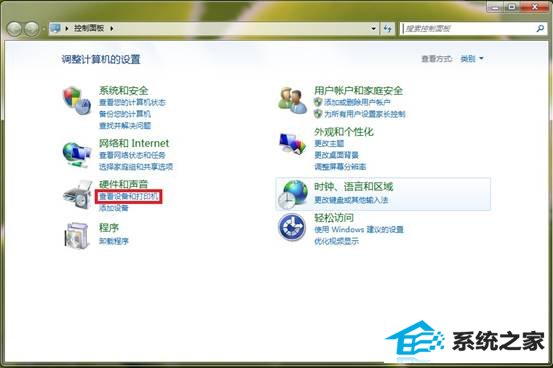
2.点击添加打印机 。
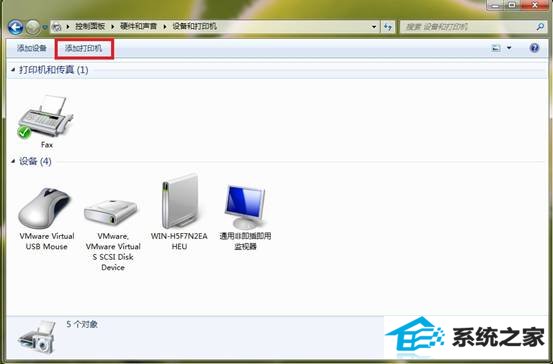
3.选择添加本地打印机 。
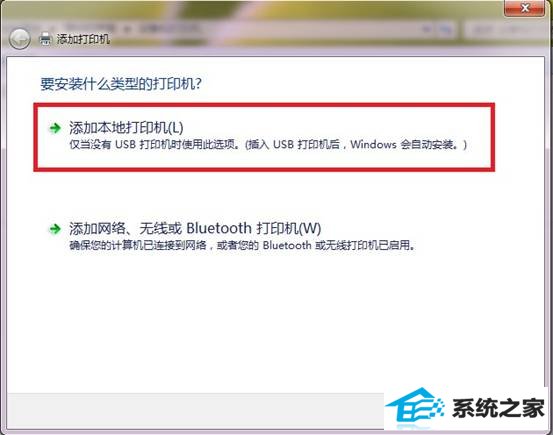
4.选择创建新端口 ,端口类型选择standard TCp/ip port 后选择下一步 。
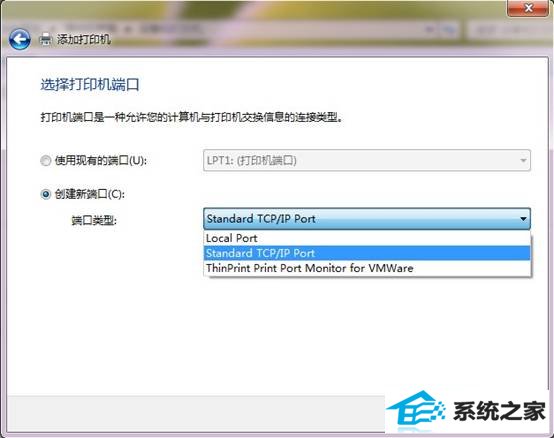
5.输入打印服务器的ip地址,点击下一步 ,windows系统将自动创建相应的端口。
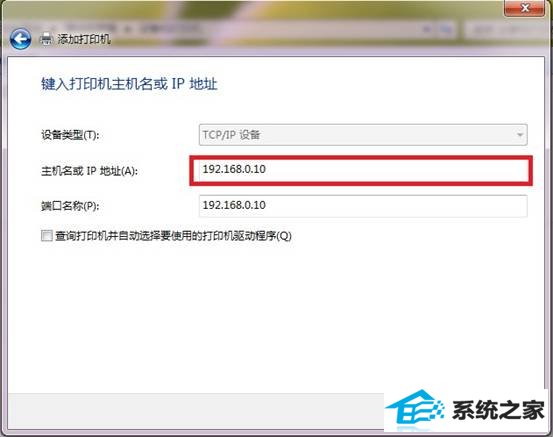
6.端口创建成功后,在下一界面的设备类型选择自定义 并点击设置 按钮,在弹出的页面中选择LpR协议 ,添入队列名称为lp1 并勾选启用了LpR字节计数,点击确定 按钮后继续选择下一步 。
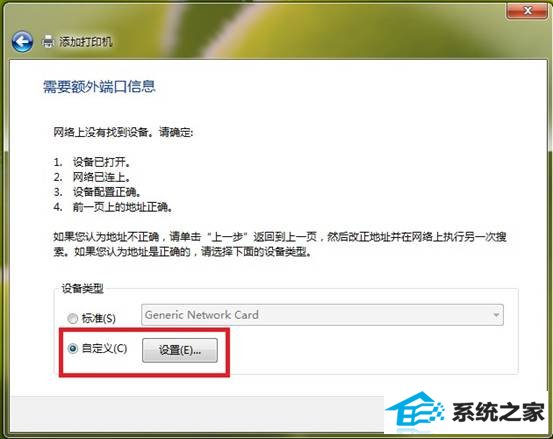
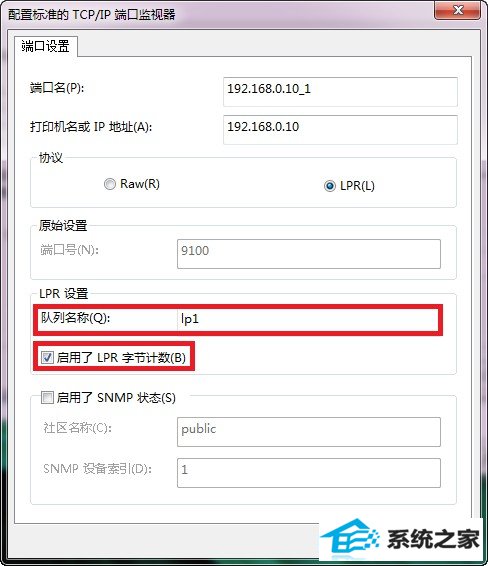
7.接下来系统会提示您安装打印机的驱动,如果您的打印机型号在系统集成的驱动列表中,您可以直接选择相应型号并点击下一步进行安装,如果找不到您的打印机型号,请选择从磁盘安装,然后通过光盘或者其他存储设备来安装打印机的驱动。完成后继续点击下一步 。

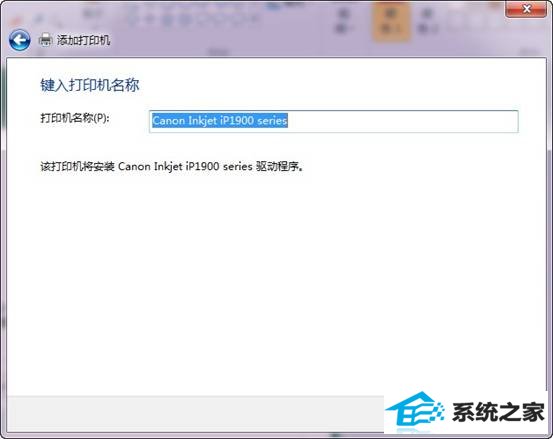
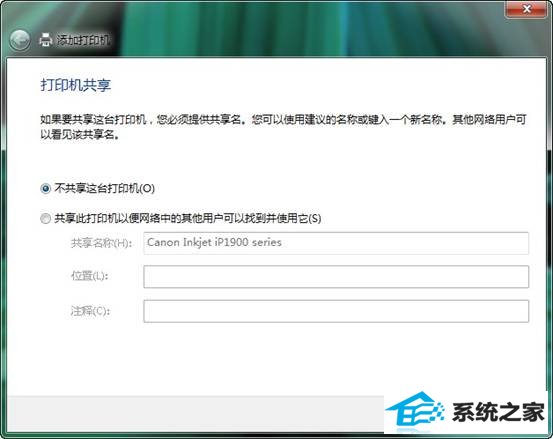
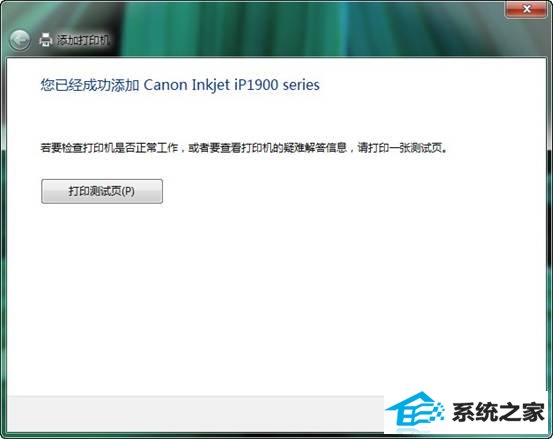
以上步骤完成后,您就可以使用打印服务器享受共享打印了。
注:本文档适用于单功能打印服务器(TL-ps110U、TL-ps110p、TL-wps510U)







 本文档介绍了如何在Windows 10系统中设置打印服务器,包括打开控制面板,添加打印机,创建新的TCP/IP端口,输入打印服务器的IP地址,选择LPR协议,并安装打印机驱动。按照这些步骤,即使是电脑新手也能成功完成打印服务器的安装设置,实现共享打印功能。
本文档介绍了如何在Windows 10系统中设置打印服务器,包括打开控制面板,添加打印机,创建新的TCP/IP端口,输入打印服务器的IP地址,选择LPR协议,并安装打印机驱动。按照这些步骤,即使是电脑新手也能成功完成打印服务器的安装设置,实现共享打印功能。

















 被折叠的 条评论
为什么被折叠?
被折叠的 条评论
为什么被折叠?








